首先确定下无线网卡设备 和 无线网卡驱动是否正常?
判断方法:
依次: 我的电脑(win7) /计算机(win8/8.1)/此电脑(win10) → 右键 → 管理 → 设备管理器。在设备管理器的"网络控制器" 或 "网络适配器"是否有黄色 !号。(有叹号说明驱动或设备不正常,不适用以下方法
网络和共享中心下 无线网络图标消失(非电脑右下角的无线网图标),这时候只需要改下注册表就行了。
教你改注册表之前先说明下,改注册表是有一定风险的,但如果你严格按照以下流程来,不乱改注册表就 没事儿。
如何正确的修改注册表 ↓ :
按快捷键Win+R → 输入regedit → 依次展开HKEY_MACHINESYSTEM / CurrentControlSet / Control / Network, → 将config那项直接右键删除后重启电脑,→ 重启后打开网络连接,正常Windows会重新配置,消失的无线网络连接就会显示出来了。
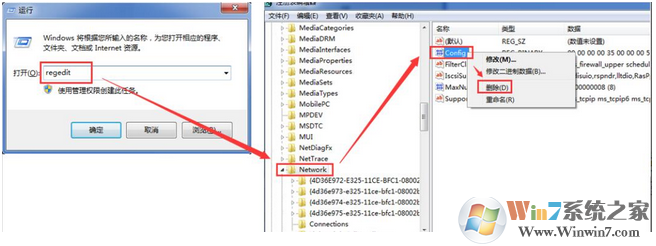
如果改了注册表还是无效,就需要备份数据重装系统。